win10系统是现在主流的操作系统,除了原版系统之外,还有各种gho版系统。有网友就在win10之家下载了其他版本的win10iso镜像,但是不知道如何安装win10之家的系统。下面小编就给大家演示下win10之家系统安装教程。
具体的方法如下:
1、把win10之家的系统镜像下载解压到非系统盘,下载安装系统之家一键重装系统软件并打开,单击[备份和还原]。安装之前注意备份好系统盘上面重要的数据。

2、选择“ghost备份和还原”,软件将自动检测下载的win10系统,选择后单击[还原]按钮。(这里小编以win7为例)
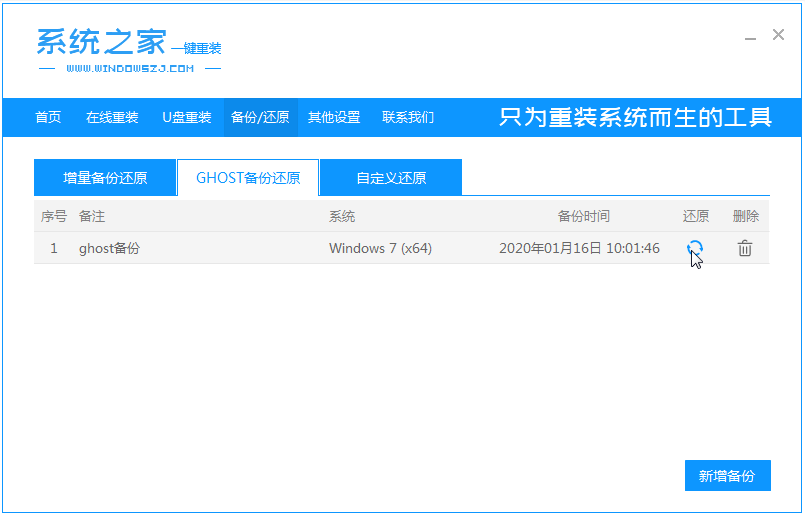
3、当出现这个界面的时候,单击[确定]。
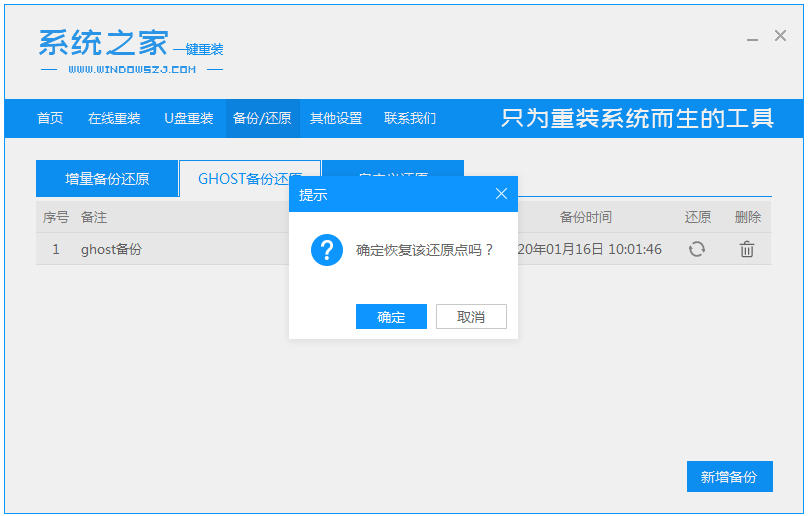
4、等待软件自动下载PE映像。
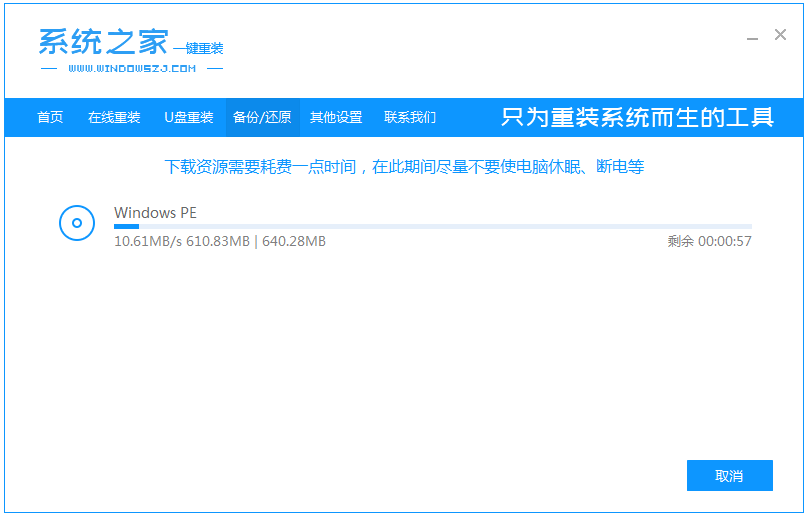
5、部署完成后,重新启动电脑。
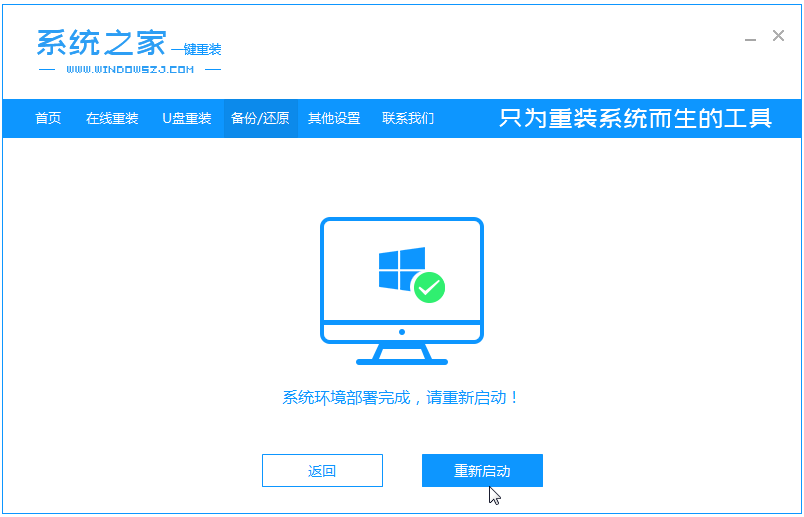
6、进入pe后,软件开始安装win10系统,并在安装成功后自动重新启动计算机,直到进入到新系统桌面即表示安装成功。
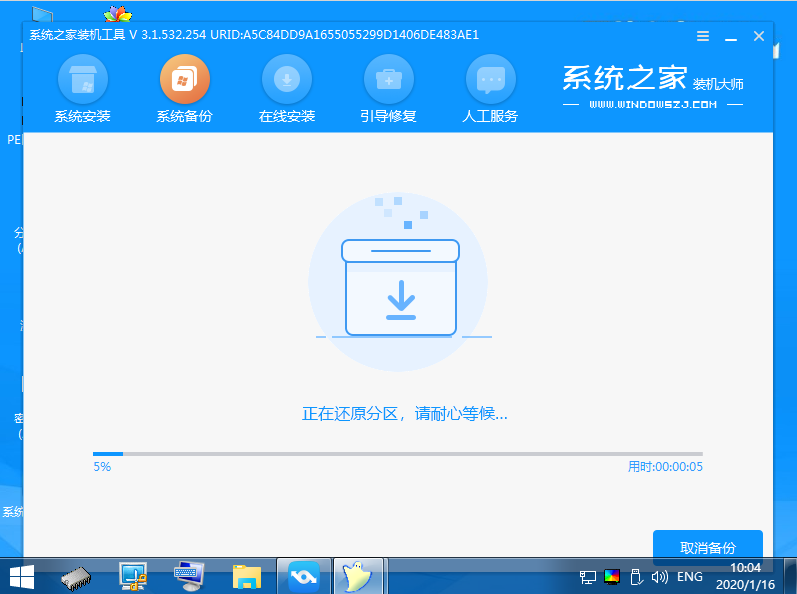
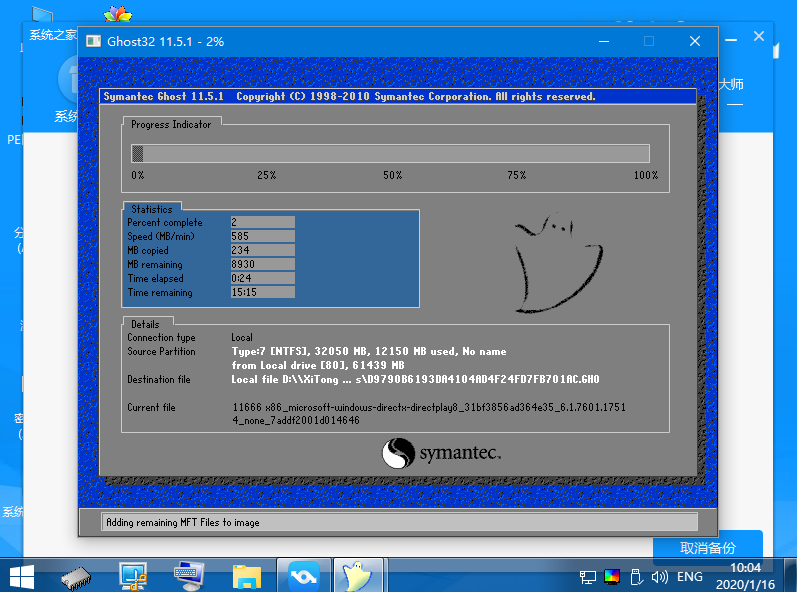
以上便是win10之家系统安装教程,有不清楚如何安装win10iso镜像文件的小伙伴们都可以参照这个教程进行操作。
Copyright ©2018-2023 www.958358.com 粤ICP备19111771号-7 增值电信业务经营许可证 粤B2-20231006